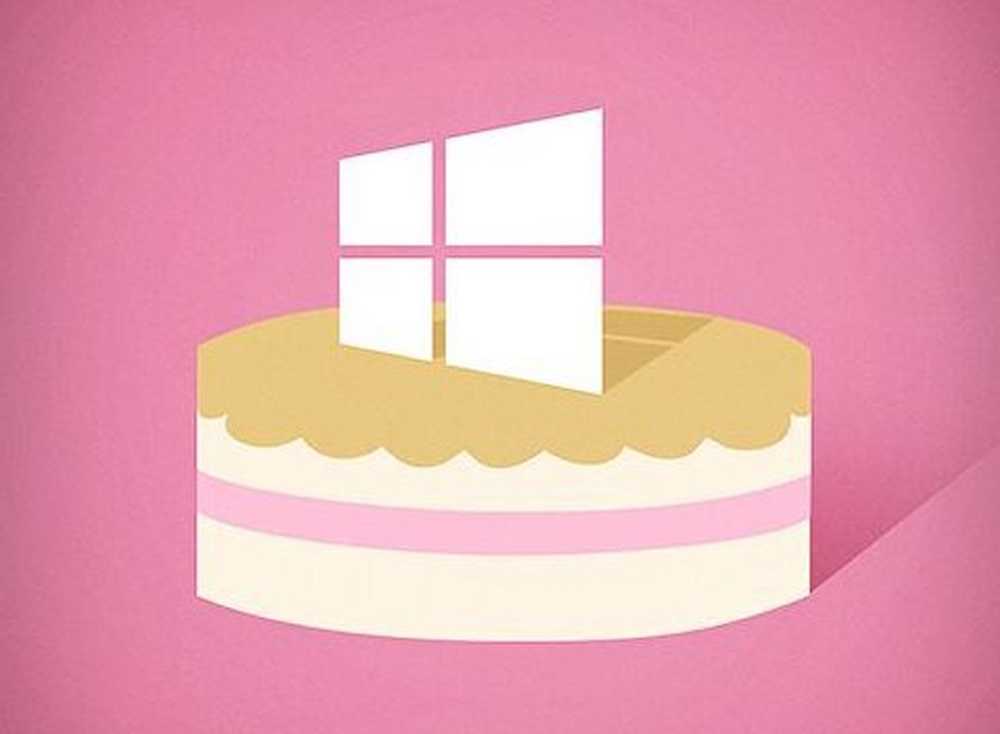Windows 10 april 2018 Uppdatera problem och problem

Varje uppdatering av Windows 10-funktionen tycks få problem för vissa användare. Några användare som uppgraderade sina Windows 10-datorer till Windows 10 v1803 april 2018 uppdatering har rapporterat slumpmässiga problem på Reddit och Microsoft Answers Forum. Det faktiska numret kan vara mycket litet, men vi listar nedan några av dem nedan.
Windows 10 april 2018 Uppdatera problem och problem

Windows 10 Update Assistant fastnar nedladdning av Windows 10 v1803
Windows 10 Update Assistant från Microsoft är förmodligen det bästa sättet att uppgradera till senaste versionen av Windows, men om du inte har turen, kan det hända att det här fastnar vid 40% eller till och med 75 och värsta 99% och sitter tomgång. Denna glitch är vanlig och händer främst på grund av anslutningsproblem. Så du måste se till att ditt internet fungerar, och om du nu slår det felsökningsavsnittet för att åtgärda det här.
- Koppla loss från internet för några minuter.
- Starta om datorn och försök att installera den igen med hjälp av uppdateringsassistenten.
- Slutligen, om ingenting fungerar, är Media Creation Tool den enda vägen ut.
Svart skärmproblem under Windows 10 v1803
Om du under den uppgraderingsprocessen eller efter installationen av Windows 10 v1803 ser den svarta skärmen här, och där, eller direkt efter uppgraderingen under välkomstskärmen, har din nuvarande installation ett problem. Det är vanligtvis grafikkortsproblem. Du bör kolla in en detaljerad guide till felsökning av Black Screen efter omstart på Welcome Screen eller under uppgraderingar. Om det inte hjälper, kan du behöva rulla tillbaka till den äldre versionen av Windows 10 tills du hör om korrigeringen.
Aktivera din kopia av Windows
Windows 10 ska kunna aktivera din Windows 10 efteruppgradering, men ibland fungerar inte processen på grund av intern glitch. Du får ett felmeddelande som säger att du måste aktivera din kopia av Windows 10 för att fortsätta använda den. Det vanliga felmeddelandet levereras med en kod 0x803F7001 i inställningsappen.
Eftersom din licens är ansluten till ditt Microsoft-konto, ska det vara ganska enkelt att aktivera det. Om din Windows plötsligt avaktiveras kan du antingen använda alternativet Windows 10-aktiveringsfelsökare i Inställningar-appen eller följ den här guiden här. Kontrollera den här guiden om din kopia är aktiverad, men Windows begär fortfarande aktivering.
Tidslinjefunktionen fungerar inte
Många användare rapporterar att tidslinjefunktionen inte fungerar i Windows 10, då visar det här inlägget hur du aktiverar tidslinjen och får den att fungera.
Mikrofonen hämtar inte något ljud efter Windows 10 v1803
Om din mikrofon inte kan lyssna på dig, trots att den upptäckas av hårdvara som webbkamera, måste du kontrollera sekretessinställningarna. Windows 10 erbjuder konsumenterna möjlighet att ändra integritetsinställningar rätt under installationen, och om du har tillgången avstängd måste du aktivera den igen.
- Öppna Inställningar> Sekretess> Mikrofon
- Slå på den växel som säger Tillåt appar att komma åt din mikrofon.
Posta det här, du kanske också vill kontrollera om programmen har behörighet till mikrofonen också. När du startar din app frågar den dig om samma sak. Om det inte fungerar kan du behöva se om din mikrofon är helt inaktiverad.
Apps kan inte komma åt kameratillgång efter installation av Windows 10 v1803
Precis som mikrofon kan du behöva ge åtkomst till appar igen för kameran också. Dess relaterade till sekretessinställningar. För att se till att dina appar har åtkomst till kameran, gå till Inställningar> Sekretess> Kamera. Slå på alternativet till Tillåt appar att komma åt din kamera brytare. Om din app fortfarande inte kan komma åt kameran måste du manuellt tilldela behörighet till var och en av appar.
Ny partition som visas efter installationen av Windows 10 v1803
Många användare på Reddit har rapporterat att den här enheten saknar någon platsuppgradering, trots att de har rengjort allt och återställt diskutrymmet. Det verkar att Windows 10 v1803-uppdateringen har skapat en ny extraåterställningspartition, och en av dina partitioner kan vara märkt som OEM-partition även om du inte har en OEM-licensnyckel.
Medan det inte rekommenderas att ta bort återställningspartitionen, kan du återställa det med hjälp av ett partitionsverktyg eller kommandoradsalternativ "Diskpart" för att bli av med det. Kolla in vår detaljerade guide om hur du kan fixa det här, men se till att du säkerhetskopierar datorn innan du gör det.När en lösning är klar kommer partitionen att tas bort från din File Explorer men fortsätter att rymma utrymme. Microsoft arbetar med en kumulativ uppdatering för att automatiskt lösa detta problem.
Systemåterställning avaktiverad efter installation av Windows 10 v1803
Systemåterställning är en utmärkt funktion för att återställa datorn till ett tidigare tillstånd om du har ett problem. Medan många har det inaktiverat, men jag är säker på att det finns många som använder det dagligen. Det verkar som att installationen av Windows 10 v1803 har avaktiverat den här funktionen tyst för många användare. Vi rekommenderar starkt att du aktiverar systemåterställning omedelbart.
Långsam Alt + Tab medan spel / Apps Stealing Focus
Vissa användare har rapporterat om långsam byte till program under spel. Vad verkar vara ett fokus shift problem. Windows 10 har introducerat Focus Assist-inställningar, och en av reglerna orsakar problemet så att du kan vara fokuserad på spel. Du måste ändra inställningarna så att de inte stjäl fokusen. Läs vidare i våra Focus Assist-inställningar för Focus. Se till att du stänger av den automatiska regeln för "När jag spelar ett spel" brytare.
Snabbstart avaktiverad efter installation av Windows 10 v1803
Snabbstartsfunktionen gör att Windows 10 stövlar mycket snabbare, men om du har inaktiverat det tidigare och ser det aktiverat igen, har ett av problemen många rapporterat. Funktionen kan avaktiveras från Power Options. Kolla in vår detaljerade guide om att inaktivera snabbstart.
Hybrid bärbar dator med diskret GPU ansluten till Display-problemet:
Windows 10 v1803 har blockerats för Alienware bärbara datorer. Om du ser ett fel som säger "Kan inte avinstallera App: Hybrid bärbar dator med diskret GPU ansluten till bildskärm. Avinstallera manuellt och uppdatera sedan ", Du kommer inte kunna installera uppdatering av Windows 10 april på din dator om inte Microsoft rensar det.
Microsoft föreslår att du väntar. Det finns dock en hack som du kan försöka på egen risk eftersom det innebär att du ska ta bort drivrutiner. Problemet har bekräftats för Dell-bärbara datorer, inklusive Alienware 13 R3, Alienware 15 R3, Alienware 15 R4, Alienware 17 R4 och Alienware 17 R5-bärbara datorer. Ta reda på hur du kan installera Windows 10 v1803 Update på Alienware bärbara datorer.
Nvidia-inställningsproblemet efter installation av Windows 10 v1803
Rapporterat på Reddit forum - Om du har en enhet med ett Nvidia grafikkort och du inte kan högerklicka på skärmen eller inte längre hitta Nvidia-inställningar någonstans, måste du installera den senaste drivrutinen från Nvidia GeForce-webbplatsen. Det verkar som Windows 10 har tagit bort Nvidia GPU helt och fallit tillbaka till standardgrafikdrivrutinen på Windows.
Appar som Chrome fryser efter Windows 10 v1803
Vissa användare har rapporterat om detta problem i Microsoft-forumet. Apparna förblir frysta och kan inte användas om de inte är dödade. Listan innehåller appar som Firefox, Office Apps, Chrome och även Cortana. Microsoft är medveten om problemet och kommer bara att rulla ut uppdateringen den 8 maj 2018.
Här är en inofficiell lösning från problemet reportern själv.
Om enheten fryser när du använder en app, försök med något av följande steg för att återställa Windows utan att behöva starta om:
- Prova en Windows-nyckelföljd till väcka skärmen. Om du har ett tangentbord anslutet trycker du samtidigt på Winkey + Ctrl + Shift + B.
- Om du är på en surfplatta trycker du samtidigt på volymen upp och nedåt-knapparna tre gånger inom 2 sekunder. Om Windows är responsiv hörs en kort pip och skärmen blinkar eller dimar medan Windows försöker uppdatera skärmen.
- Om du använder en bärbar dator, stäng och öppna det bärbara locket.
Windows 10 fortsätter att lägga till tangentbordslayouter
Efter installation av Windows 10 v1803-uppdatering är ett av de underrapporterade problemen där Windows 10 fortsätter att lägga till tangentbordslayout utan tillstånd. När du lägger till nya språk börjar den visas i språkfältet och kan inte tas bort från tangentbordslayoutarna alls.
TIPS: Om du vill kan du skicka feedback eller klaga på Windows 10 till Microsoft.
Hur är det med dig? Har du installerat den senaste uppdateringen? Eller tänker du vänta eller skjuta upp Windows-uppgraderingen? Om du stöter på några problem, dela dem med oss i kommentarfältet nedan.